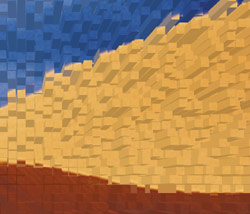Ваш город: Москва
Влияние частоты FSB на результаты Photoshop 7
Введение
Влияние частоты внешней шины память-северный мост на производительность системы в целом нельзя рассматривать как некий постоянный для всех приложений показатель – различные программы даже одного направления совершенно по-разному реагируют на изменение частоты внешней шины.
Также нельзя делать выводы о «масштабируемости» скорости работы того или иного приложения в зависимости от частоты системной шины по результатам одной платформы. Поэтому я снял результаты с двух систем – на базе процессоров Intel и AMD в Photoshop 7.0. Тестирование было несколько осложнено невозможностью тестирования процессора Athlon на шине 100Mhz, вследствие невозможности выставления «большого» коэффициента умножения, при необходимости тестирования на одной внутренней частоте процессора, в результате чего платформа Pentium 4 “выступала” на трех частотах системной шины - 100Mhz, 133Mhz, 150Mhz при внутренней частоте в 2.4Ghz (24x, 18х, 16х), а система на базе Athlon XP 2000+ всего на двух частотах – 133Mhz и 166Mhz - вследствие невозможности получить шину 100Mhz при необходимой внутренней частоте процессора (1667Mhz).
Описание аппаратных конфигураций
Платформа №1:
Процессоры – Athlon XP 1667Mhz (133x12.5) и Athlon XP 1667Mhz (166x10)
Материнская плата – Asus A7V333
Память – 1024Mb PC2700 DDR SDRAM
Видеокарта – NVIDIA GeForce4 Ti4600
Жесткий диск – 15Gb IBM DTLA 7200rpm
Платформа №2:
Процессор – Pentium 4 2.4Ghz (100x24, 133x18, 150x16)
Материнская плата – Abit TH7-II
Память – 1024Mb PC800 RDRAM
Видеокарта – NVIDIA GeForce4 Ti4600
Жесткий диск – 15Gb IBM DTLA 7200rpm
Программное обеспечение:
Windows 2000 SP2
Photoshop 7.0
Как мы тестировали
По традиции (причину которой я уже многократно объяснял в предыдущих материалах, посвященных тестированию аппаратных конфигураций в Photoshop), я не пользовался скриптами или пакетами для тестирования и тестировал «вручную», выполняя набор наиболее распространенных операций Photoshop и засекал время их выполнения секундомером. Каждая операция выполнялась 3 раза, после каждой операции компьютер перезагружался, время выполнения операции усреднялось.
Для тестирования я использовал файл Dune.tif из дистрибутива Photoshop 6.0. Эта картинка изначально имеет размер 600х600 пикселей и представлена в формате RGB.
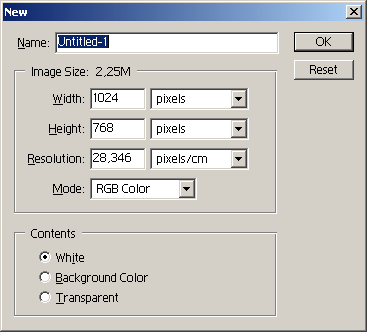
Так как время прохождения бенчмарков при операциях над одномегабайтными файлами слишком мало (около 1 сек), то я увеличил этот файл до 3000х3000 пикселей и, соответственно, 25Mb.
Тестирование
Бенчмарк №1: Gaussian Blur
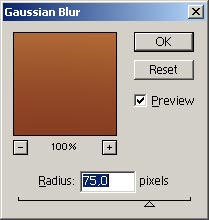
Фильты из раздела Blur используются для смягчения слишком контрастных участков изображения и широко применяются для подавления зернистости изображений. Фильтр Gaussian Blur позволяет настраивать радиус действия фильтра. Gaussian Blur – один из самых часто употребляемых фильтров Photoshop. Для того, чтобы основательно загрузить связку материнская плата-процессор-память, я использовал довольно-таки большое для “обычных” ситуаций значение 75.
Результаты тестирования:
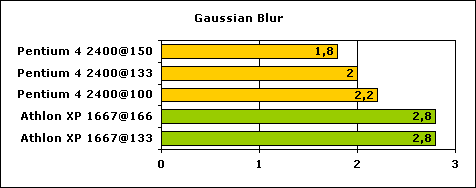
Бенчмарк №2: Smart Blur
Еще одна разновидность “сглаживающего” фильтра. Этот фильтр позволяет настроить значительно больше параметров, нежели Gaussian Blur:
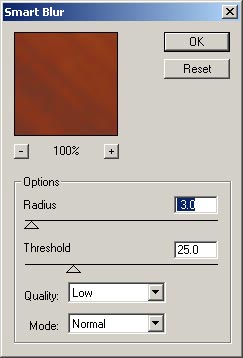
Результаты тестирования:
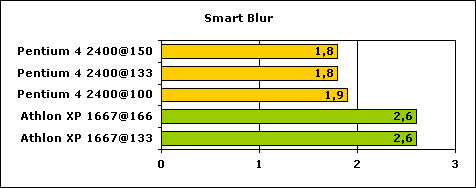
Бенчмарк №3: Diffuse Glow
Этот фильтр позволяет создавать рассеянное свечение.
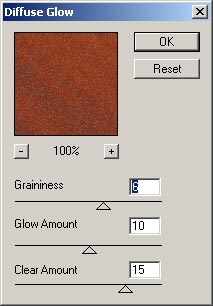
Результаты тестирования:
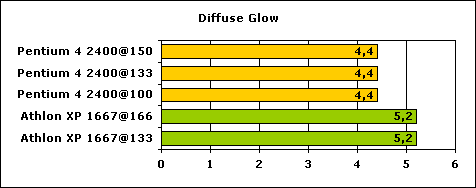
Бенчмарк №4: Glass
Этот фильтр идеален для создания эффекта стекла, находящегося перед изображением. Фильтр имеет богатые настройки, что позволяет создавать совершенно разнообразные эффекты.
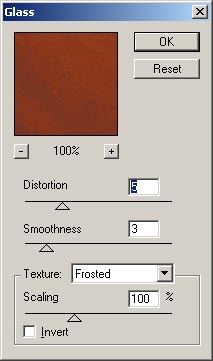
Результаты тестирования:
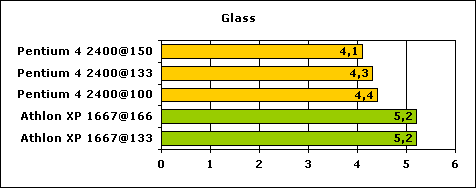
Бенчмарк №5: Crystallize
Как ясно из названия, этот фильтр создает эффект кристаллизации. Фильтр имеет лишь одну настройку – размер ячейки.
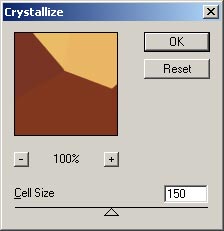
Результаты тестирования:
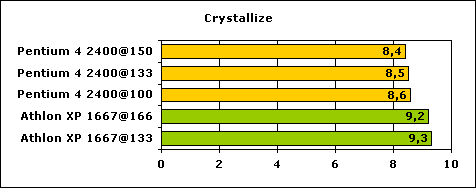
Бенчмарк №6: Lens Flare
Этот фильтр используется для создания эффекта линз:
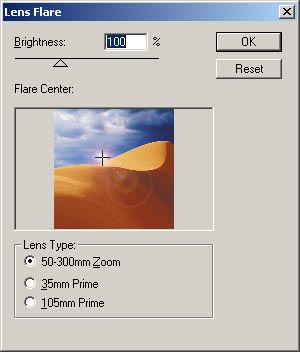
Результаты тестирования:
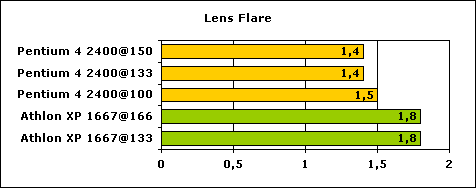
Бенчмарк №7: Lightning Effects
Фильтр Lightning Effects, как видно из названия позволяет создавать различные световые эффекты. Фильтр чрезвычайно богат настройками, благодаря которым можно накладывать совершенно разнообразные эффекты освещения.
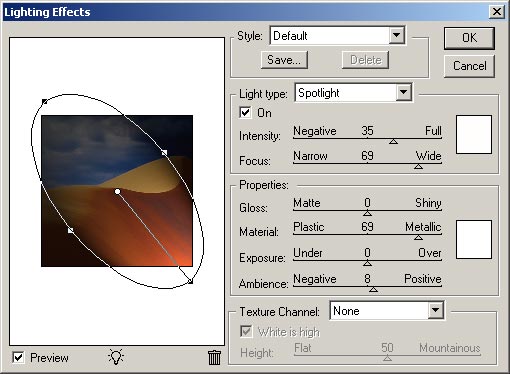
Результаты тестирования:

Бенчмарк №8: Sharpen Edges
Этот фильтр применяется для увеличения резкости на резких переходах цветов, т.е. “краях” объектов. Фильтр не имеет настроек.
Результаты тестирования:
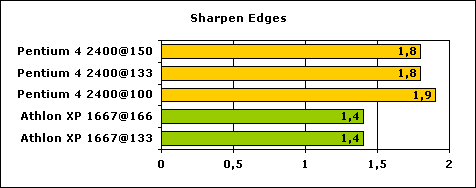
Бенчмарк №9: Unsharp Mask
Фильтр Unsharp Mask предназначен для увеличения резкости и контрастности изображения. То есть, этот фильтр выполняет действия, обратные действиям фильтра Gaussian Blur.
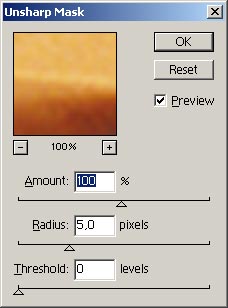
Результаты тестирования:
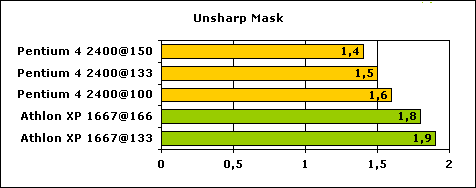
Бенчмарк №10: Chrome
Фильтр Chrome, как ясно из названия, создает эффект “хромирования” изображения или его части. Настройками этот фильтр явно не богат:
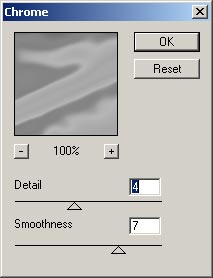
Результаты тестирования:
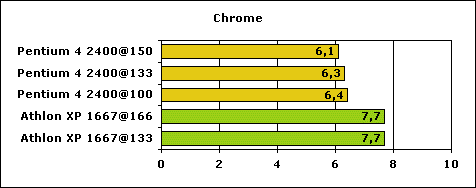
Бенчмарк №11: Bas Relief
Этот фильтр используется для получения эффекта рельефа.
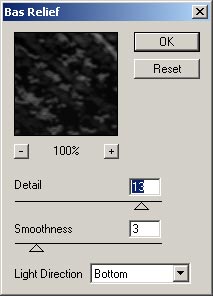
Результаты тестирования:
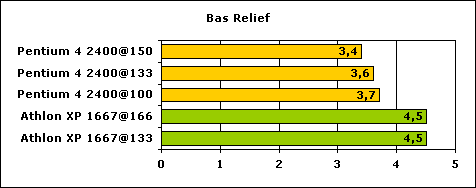
Бенчмарк №12: Water Paper
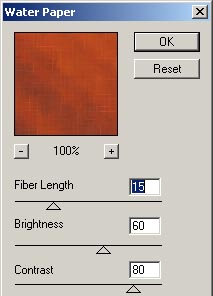
Результаты тестирования:
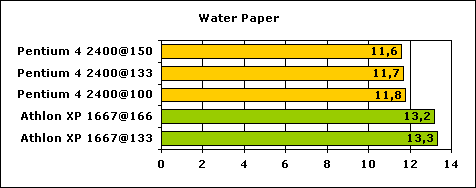
Бенчмарк №13: Extrude
Фильтр Extrude позволяет получить довольно забавные эффекты:
В этом бенчмарке я использовал следующие настройки:
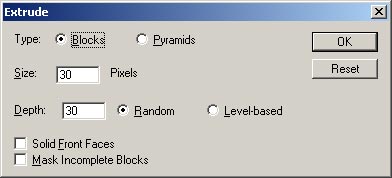
Результаты тестирования:
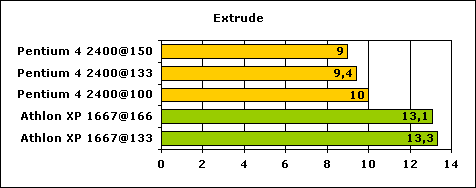
Бенчмарк №14: Find Edges
Фильтр Find Edges выделяет цветовые переходы изображения.
Результаты тестирования:
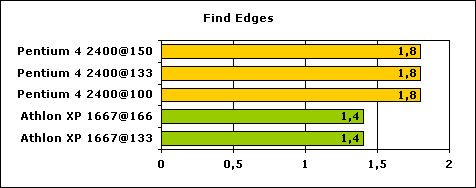
Бенчмарк №15: Rotate Canvas
Я выполнял поворот холста на 1 градус и 99 градусов по часовой стрелке.
Результаты тестирования:
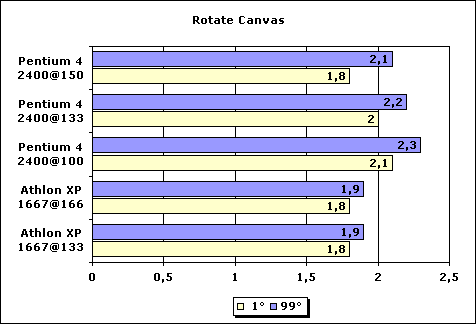
Бенчмарк №16: Перевод в другие цветовые системы
Как Вы помните, исходное изображение представлено в формате RGB. Я переводил изображение в
Grayscale, CMYK и Lab Color.
Результаты тестирования:
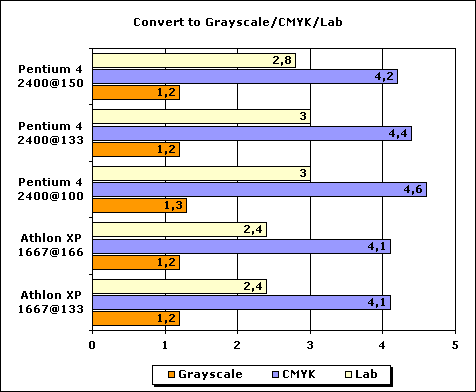
Выводы
Из результатов тестирования очевидно, что Photoshop «неадекватно» реагирует на повышение частоты FSB – на платформе Pentium 4 в единственной категории фильтров – Blur прирост еще как-то заметен, на платформе Athlon повышение частоты для получения лучшего результата бессмысленно.